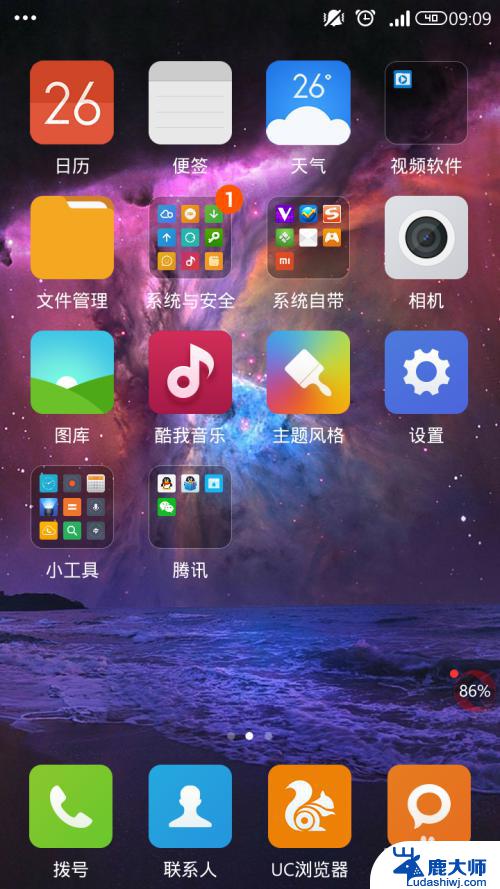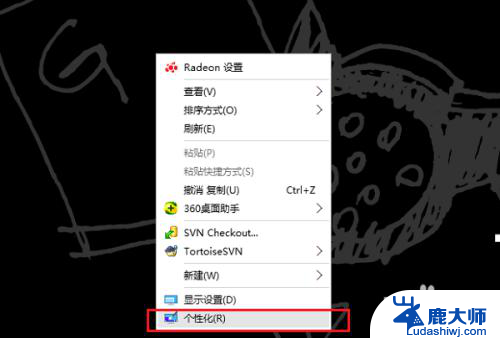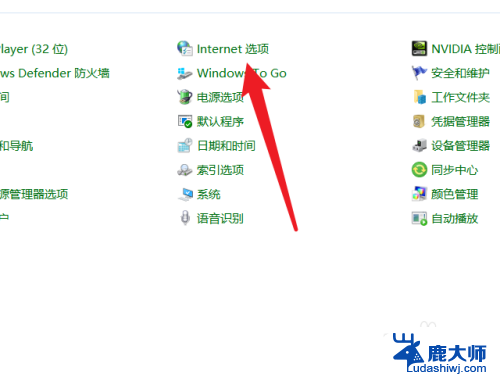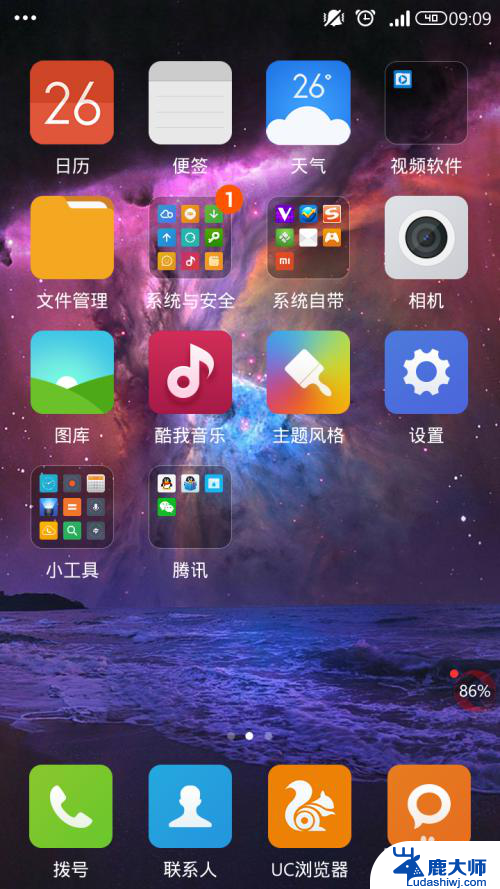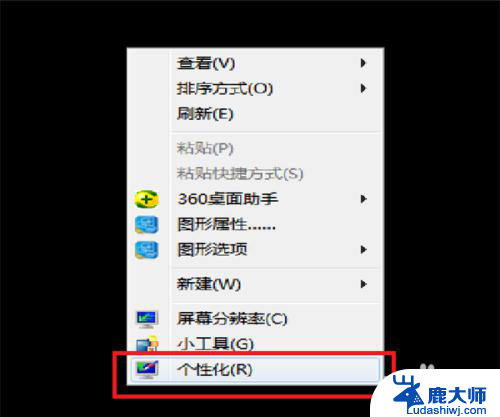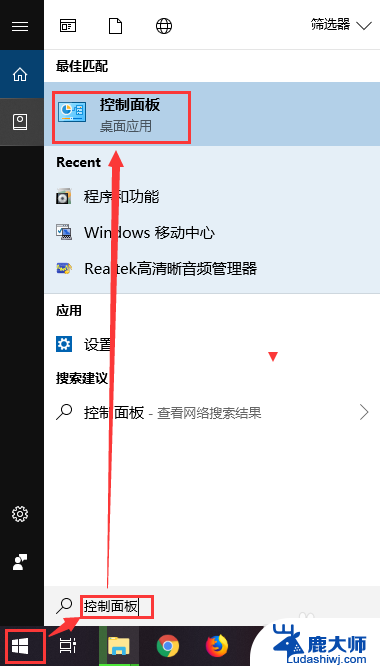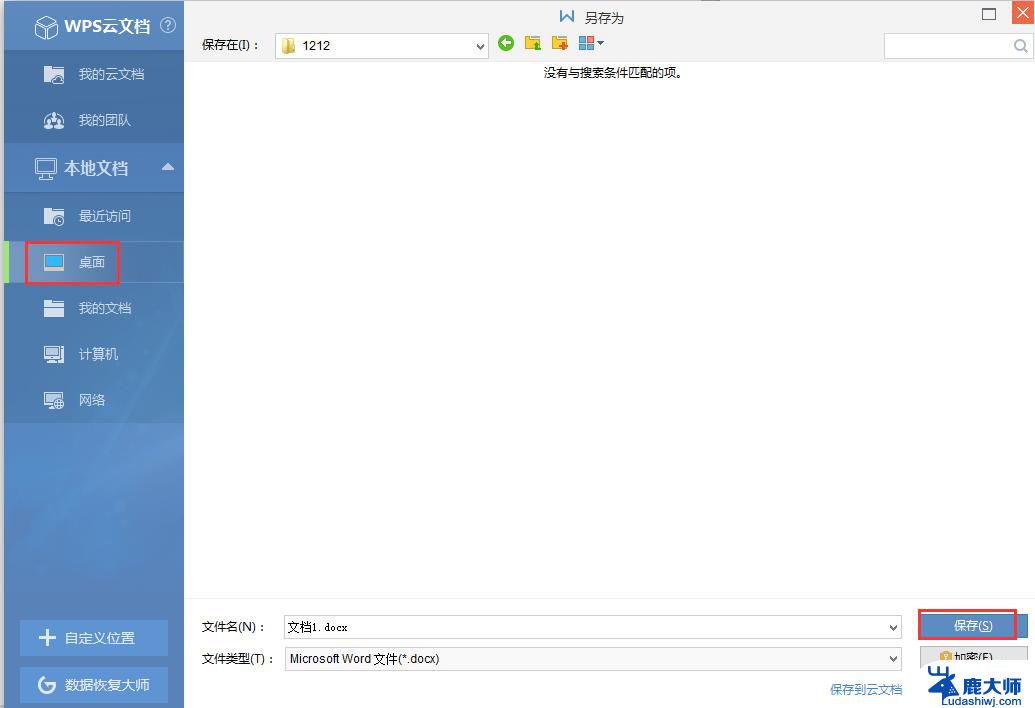怎么取消电脑上的屏保 如何停止电脑屏幕保护
更新时间:2024-07-28 13:47:16作者:xtyang
电脑屏保是为了保护屏幕而设计的功能,但有时候我们可能会觉得它有些烦人,特别是在需要长时间操作电脑的情况下,如何取消电脑上的屏保呢?其实很简单,只需要打开电脑的控制面板,找到外观和个性化选项,然后点击屏幕保护程序即可。在弹出的窗口中选择无即可取消屏保。这样就可以避免屏保干扰我们的操作,提高工作效率。
操作方法:
1.首先,在电脑中找到“计算机”;

2.打开“计算机”,找到“打开控制面板”,点击打开控制面板;
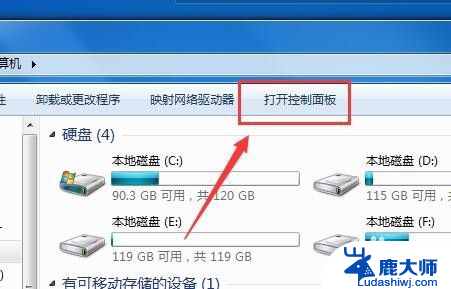
3.打开控制面板之后,如下图所示。找到“外观和个性化”;
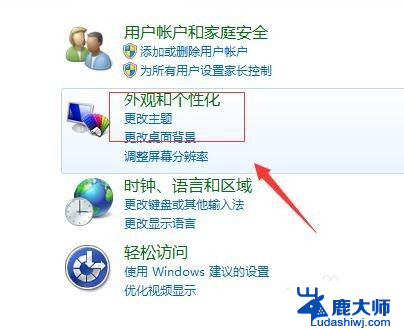
4.打开“外观和个性化”之后,
在右边找到“更改屏幕保护程序”,选择打开;
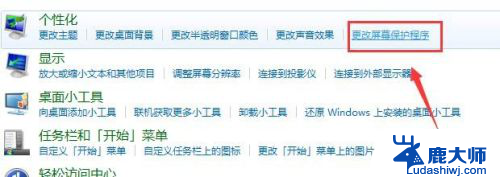
5.打开“更改屏幕保护程序”之后,如下图所示。找到“屏幕保护程序”,点击“屏幕保护程序”下面的下拉框;
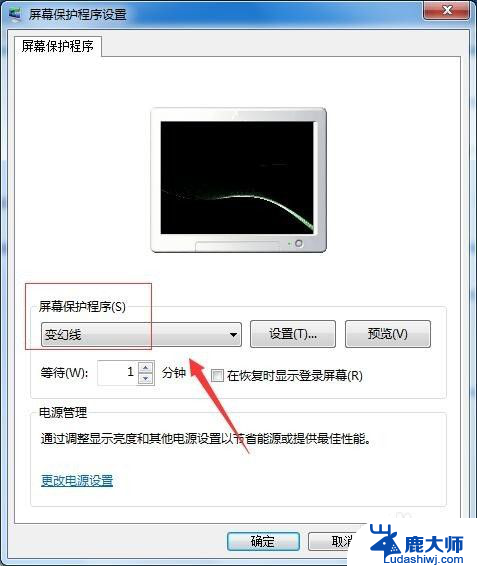
6.点击“屏幕保护程序”下面的下拉框之后,如下图所示。选择“无”;
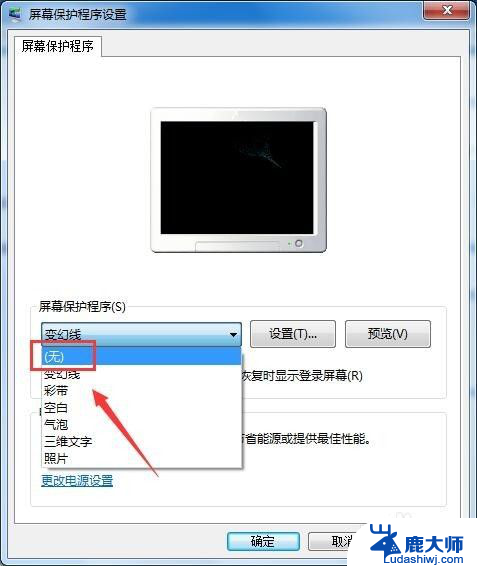
7.选择“无”之后,如下图所示。单击“确定”,保存修改;
单击“确定”之后,我们已成功取消电脑屏幕保护。
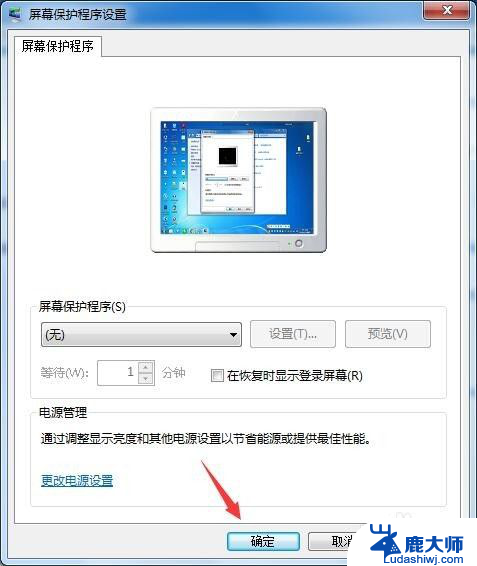
以上就是如何取消电脑上的屏保的全部内容,如果遇到这种情况,你可以根据以上操作解决问题,非常简单快速,一步到位。